1、安装音频编辑软件
插件下载网址: https://www.fmod.com/download fmod api网址: https://www.fmod.com/resources/documentation-api?version=1.10&page=content/generated/engine_new_unity/settings.html
下载 Windows (64-bit),安装即可,这里需要你注册然后下载。我自己的用户名和密码参考有道笔记。
安装之后,启动并新建工程。
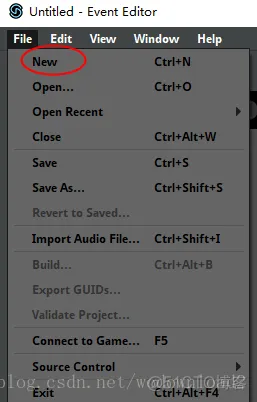
保存到桌面得到项目的工程目录。
然后我们就要新建一个事件,并且attach一个音频文件了。音频文件到网上下载一个即可,格式我这里是使用wav格式。
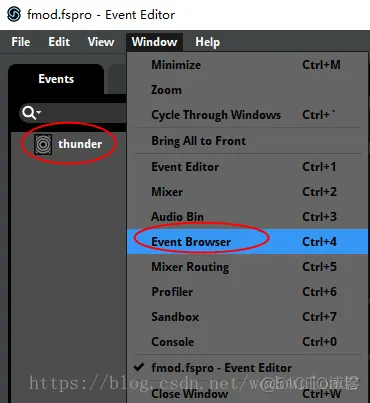
切换到Event Browser界面,然后在Events视口里右键新建一个事件thunder,名字可以自取。然后我们把下载好的音频文件拖拽到audio1上去
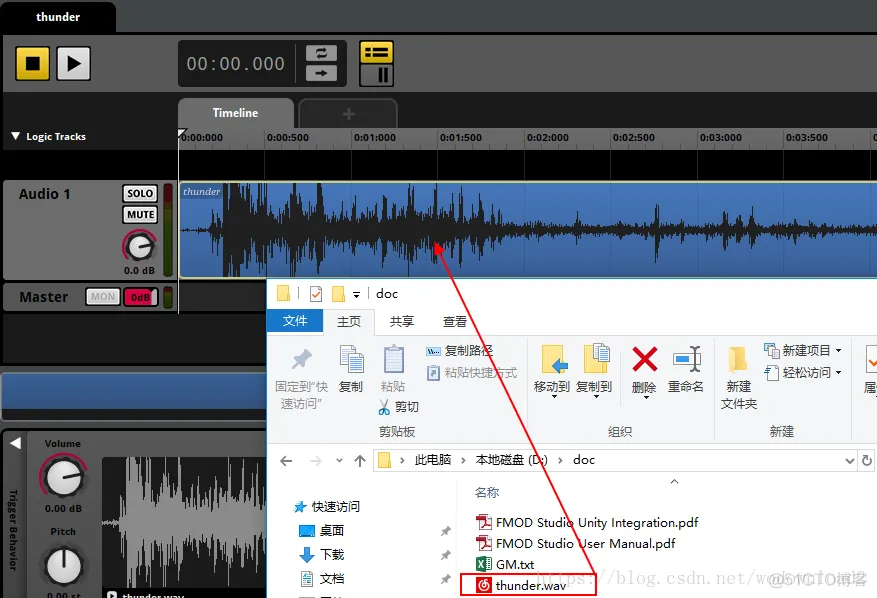
ok事件准备好了。
下面就是把事件加入到bank中,点击Banks切页,可以看到有一个Master Bank,我们也可以自己新建一个Bank,这里使用默认的。
再切回到Events切页,右键thunder事件,将其附加到Master Bank即可。
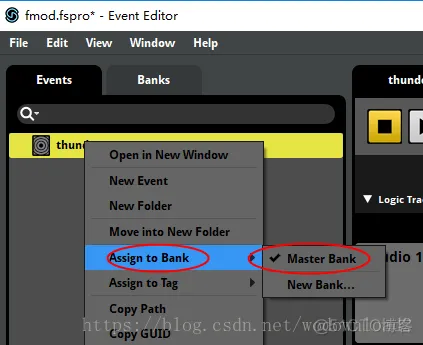
接着进行编译,在File->Build中编译即可。
ok所有的工作准备玩了,下面就是在unity中使用了。
2、下载unity的插件包
下载包: https://www.fmod.com/download#integrations 我下载的是1.10.08版本,其他版本自测。新建unity项目,然后导入这个包即可。导入之后,会多一个FMOD菜单,我们找到Edit Settings,得到:
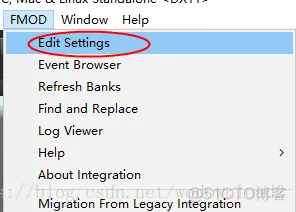
在Inspector面板制定Build Path路径,即我们项目的路径。
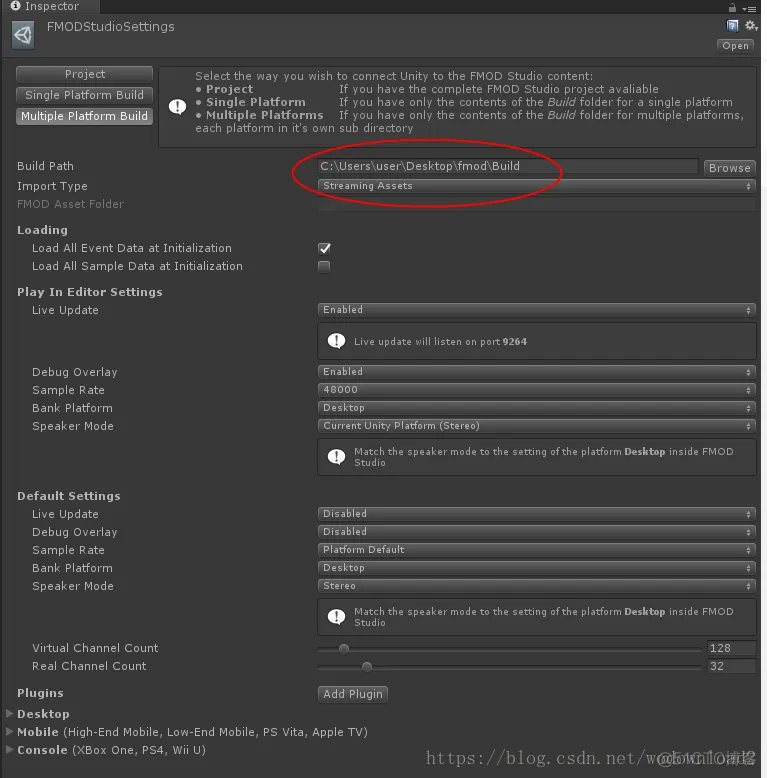
ok,此时我们,再到FMOD->Event Browser中查看我们的事件。
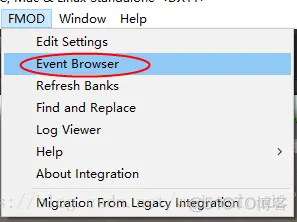
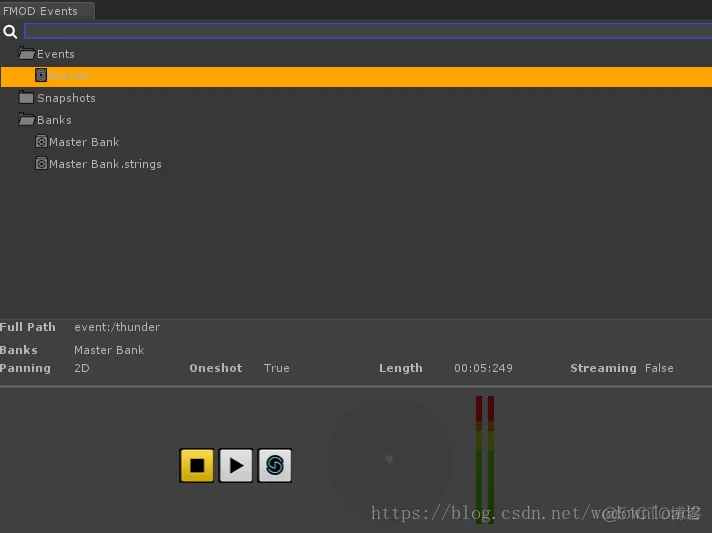
至此,我们在unity中就可以同步浏览工程中添加的事件了。
这里顺便提一下,我们新建的事件,默认都是3D模式,我们如何转成2D模式呢?我们得再FMOD的编辑器下,打开Event Editor,然后找到对应的事件thunder,第一步,选中Master轨道;第二步,选中3D Panner;第三步,按delete键删除此面板即可变为2D声音,再变回3D声音的话,则需要你再添加回来即可。
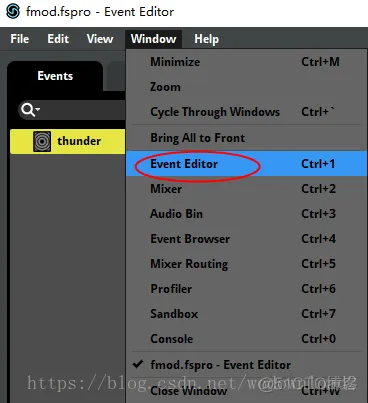
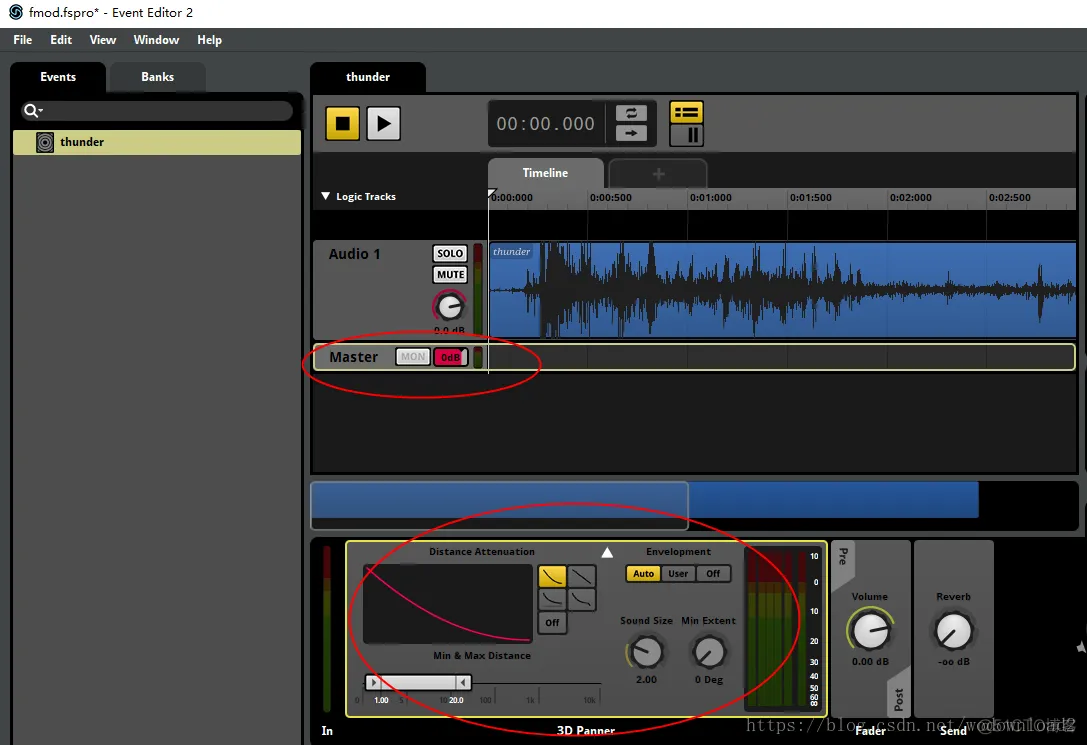
3、代码播放声音
创建一个空物体,附加一个StudioEventEmitter组件到空物体,使用如下代码播放:
public class test : MonoBehaviour {
StudioEventEmitter emitter;
void Start () {
emitter = this.GetComponent<StudioEventEmitter>();
emitter.Event = "event:/events/thunder";
emitter.Play();
}
}
结束。
免责声明:本文系网络转载或改编,未找到原创作者,版权归原作者所有。如涉及版权,请联系删